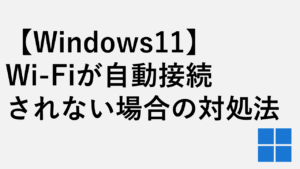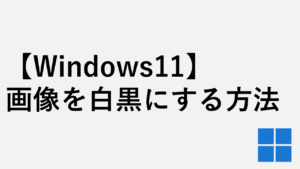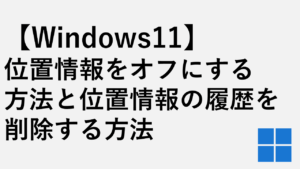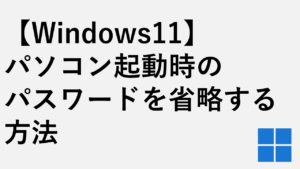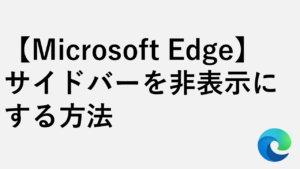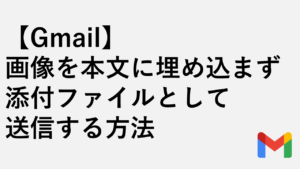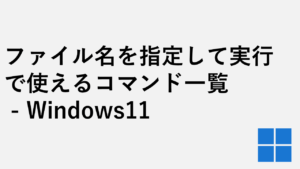こんな人にオススメの記事です
- 普段からワードパッドを利用している人
- ワードパッドで印刷プレビューが見れずに困っている人
Windowsに標準インストールされているワードパッドは、ワードと比べると機能は劣りますが、シンプルで非常に使いやすいアプリケーション(ソフト)です。
しかし、Ctrl+Pから印刷プレビューを見ようとすると以下のように「利用できるプレビューはありません」と表示されて印刷プレビューを見ることができません。
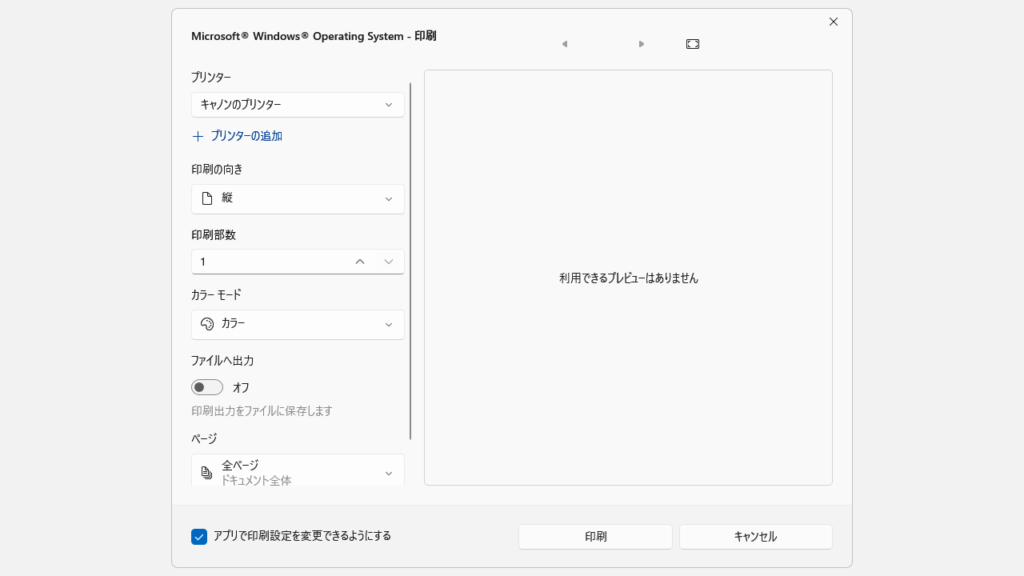
同じように印刷プレビューが表示されずに困っている人もいると思いますので、この記事ではワードパッドで印刷プレビューが表示されない場合の対処法を詳しく解説していきます。
ワードパッドで印刷プレビューを表示する方法
Ctrl+Pから印刷プレビューを表示させようとしても表示してくれないワードパッドですが、[ファイル]→[印刷(P)]→[印刷プレビュー(V)]と進むと印刷プレビューを表示してくれます。
![[ファイル]→[印刷(P)]→[印刷プレビュー(V)]と進むと印刷プレビューを表示してくれます。](https://jo-sys.net/wp-content/uploads/2023/11/スライド3-6-1024x576.png)
![[ファイル]→[印刷(P)]→[印刷プレビュー(V)]と進むと印刷プレビューを表示してくれます。](https://jo-sys.net/wp-content/uploads/2023/11/スライド4-2-1024x576.png)
Ctrl+Pで印刷プレビューが表示されないワードパッドの不具合は解消されるのか
残念ながらこの不具合は解消されることは無いと考えられます。
2023年9月1日にMicrosoftは「廃止されたWindows機能」の中にワードパッドを追加しました。
Windows95から20年以上もWindowsの標準機能として搭載されており、ワードを購入していないけど簡単な文章を作成したい時に役立ったワードパッドもいよいよWindowsの標準機能から外されてしまうようです。
WordPad は更新されなくなり、Windows の将来のリリースでは削除される予定です。.doc や .rtf などのリッチ テキスト ドキュメントには Microsoft Word を、.txt などのプレーン テキスト ドキュメントにはWindows メモ帳をお勧めします。
Windows クライアントの非推奨の機能 - https://learn.microsoft.com/ja-jp/windows/whats-new/deprecated-features
よくある質問
その他Windows11に関する記事
その他Windows11に関する記事はこちらです。ぜひご覧ください。
-

【Windows11】デスクトップのアイコンが勝手に移動する原因と解決策をわかりやすく解説
Windows11でデスクトップのアイコンが勝手に移動してしまい、「せっかく整理したのにまたバラバラ…」と悩んでいませんか? 実は、このトラブルの多くは「アイコンの自動... -



【Windows11】複数ファイルを一括印刷・PDF化する2つの方法|PDF・Word・画像をまとめて出力
この記事では、Windows11の標準機能だけでフォルダー内の複数ファイルを数回のクリックで一括印刷・PDF化する2つの方法を解説します。 私自身、月末の締め日に50枚超の... -



【Windows11】ネットワーク上のデバイスが表示されない原因と対処法
この記事では、Windows11で、同じネットワーク上にあるはずのPCやプリンター、NASといったデバイスが表示されない場合の原因と対処法を分かりやすく解説します。 「急い... -



【Windows11】システムのプロパティを開く3つの方法
この記事では、Windows11で「システムのプロパティ」画面を開く3つの方法を、実際の画面を使いながらわかりやすく解説します。 「PCの名前を変えたいけど、どこから設定... -



Windows11でIE(インターネットエクスプローラー)を起動する方法
こんな人にオススメの記事です IE(インターネットエクスプローラー)を使う必要がある人 Windows11でIE(インターネットエクスプローラー)を起動する方法を知りたい人... -



PCを起動した日時とシャットダウンした日時を確認する方法 Windows11
こんな人にオススメの記事です パソコンの起動/終了のログ(履歴)を確認したい人 パソコンを最後に起動した日時を確認したい人 イベントビューアーの便利な使い方を知... -



【Windows11】.NET Framework 3.5/4.8を有効にする方法
この記事では、古いソフトやゲームの実行に必要な「.NET Framework 3.5」をWindows11で有効化(インストール)する方法と、最新版の「.NET Framework 4.8」が有効になっ... -



【Windows11】自分のPCスペックを確認する方法|CPU・メモリ・グラボ
「このアプリ、今のPCスペックで動くかな?」「PCスペックって、どこを見ればいいの?」――新しいアプリやゲームを導入するときに、性能が分からず困った経験はありませ... -



【e-Gov】電子公文書のXMLファイルを"読める形"で開く方法5選
この記事では、e-Gov電子申請サービスから送られてくる電子公文書(XMLファイル)を"読める形"で開く方法を5つ解説します。 e-Govなどから送られてくる電子公文書はXML...
最後までご覧いただき、ありがとうございました。
記事の内容は独自検証に基づくものであり、MicrosoftやAdobeなど各ベンダーの公式見解ではありません。
環境によって結果が異なる場合がありますので、参考のうえご利用ください。
誤りのご指摘・追記のご要望・記事のご感想は、記事のコメント欄またはこちらのお問い合わせフォームからお寄せください。個人の方向けには、トラブルの切り分けや設定アドバイスも実施します。
※Microsoft、Windows、Adobe、Acrobat、Creative Cloud、Google Chromeほか記載の製品名・サービス名は各社の商標または登録商標です。